Win11快速访问工具栏在哪里 Win11快速访问工具栏设置方法
来源:脚本之家
时间:2024-03-16 21:12:26 427浏览 收藏
在 Windows 11 中,快速访问工具栏可让你轻松访问近期使用的文件。它默认处于隐藏状态,但你可以通过以下步骤开启它:打开文件资源管理器,点击菜单栏上的三个点,选择“选项”。在“文件夹选项”窗口中,勾选“在快速访问中显示最近使用的文件”和“在快速访问中显示常用文件夹”,然后点击“应用”和“确定”。开启快速访问工具栏后,你可以在文件资源管理器中快速找到所需文件,提升你的工作效率。
我们在使用win11系统的时候会开启快速访问工具栏这个操作,因为开启这个操作后我们能够快速的找到最近使用的文件,那么Win11快速访问工具栏在哪里?要怎么开启?用户们可以点击任意一个文件下的选项,然后来进行设置就可以了。下面就让本站来为用户们来仔细的介绍一下Win11快速访问工具栏怎么调出来方法吧。
Win11快速访问工具栏怎么调出来方法
1、打开Win11系统的任意一个文件夹,点击菜单栏中的三个点,选择选项。
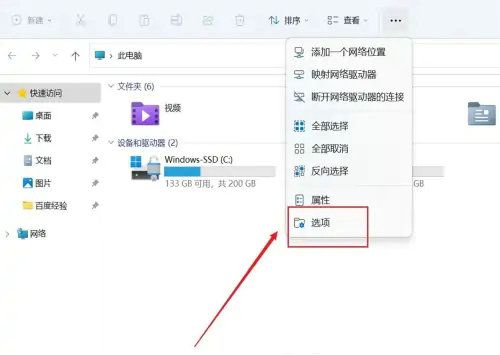
2、打开文件夹选项窗口,在常规页面找到隐私。
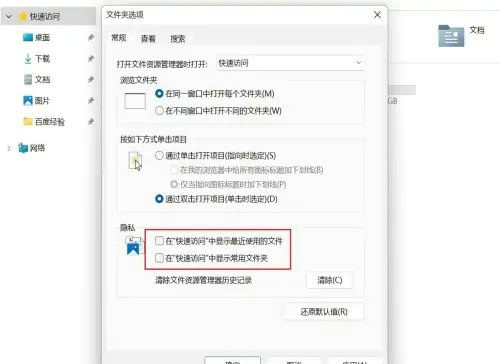
3、勾选在快速访问中显示最近使用的文件和在快速访问中显示常用文件夹,点击应用后点击确定即可。
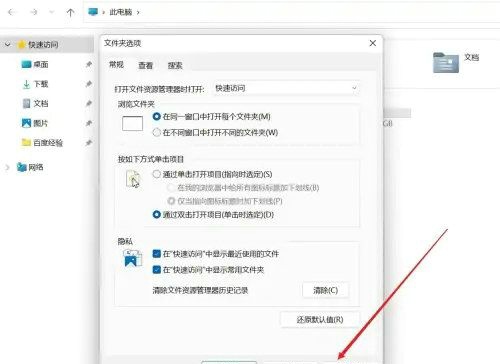
好了,本文到此结束,带大家了解了《Win11快速访问工具栏在哪里 Win11快速访问工具栏设置方法》,希望本文对你有所帮助!关注golang学习网公众号,给大家分享更多文章知识!
声明:本文转载于:脚本之家 如有侵犯,请联系study_golang@163.com删除
相关阅读
更多>
-
501 收藏
-
501 收藏
-
501 收藏
-
501 收藏
-
501 收藏
最新阅读
更多>
-
282 收藏
-
444 收藏
-
438 收藏
-
421 收藏
-
461 收藏
-
124 收藏
-
132 收藏
-
172 收藏
-
330 收藏
-
470 收藏
-
447 收藏
-
403 收藏
课程推荐
更多>
-

- 前端进阶之JavaScript设计模式
- 设计模式是开发人员在软件开发过程中面临一般问题时的解决方案,代表了最佳的实践。本课程的主打内容包括JS常见设计模式以及具体应用场景,打造一站式知识长龙服务,适合有JS基础的同学学习。
- 立即学习 543次学习
-

- GO语言核心编程课程
- 本课程采用真实案例,全面具体可落地,从理论到实践,一步一步将GO核心编程技术、编程思想、底层实现融会贯通,使学习者贴近时代脉搏,做IT互联网时代的弄潮儿。
- 立即学习 516次学习
-

- 简单聊聊mysql8与网络通信
- 如有问题加微信:Le-studyg;在课程中,我们将首先介绍MySQL8的新特性,包括性能优化、安全增强、新数据类型等,帮助学生快速熟悉MySQL8的最新功能。接着,我们将深入解析MySQL的网络通信机制,包括协议、连接管理、数据传输等,让
- 立即学习 500次学习
-

- JavaScript正则表达式基础与实战
- 在任何一门编程语言中,正则表达式,都是一项重要的知识,它提供了高效的字符串匹配与捕获机制,可以极大的简化程序设计。
- 立即学习 487次学习
-

- 从零制作响应式网站—Grid布局
- 本系列教程将展示从零制作一个假想的网络科技公司官网,分为导航,轮播,关于我们,成功案例,服务流程,团队介绍,数据部分,公司动态,底部信息等内容区块。网站整体采用CSSGrid布局,支持响应式,有流畅过渡和展现动画。
- 立即学习 485次学习
